
Как опытный игрок в PUBG, потративший бесчисленное количество часов на коварные поля сражений и выживание в постоянно сокращающейся безопасной зоне, я могу подтвердить важность эффективного общения внутри отряда. Внутриигровой голосовой чат — важный инструмент для координации стратегий, определения позиций противника и подшучивания над друзьями — все это крайне важно, когда вы попали в вражескую засаду.

Airdrop раздаёт бесплатные токены – успей забрать свою долю!
В PUBG чат внутри игры удобен для того, чтобы пошутить с друзьями и поручить своей команде собрать лучшее снаряжение. Однако это важно, когда вы окружены со всех сторон и вам требуется стратегическое сотрудничество, чтобы выбраться из затруднительного положения.
Вот как можно исправить исправить, когда голосовой чат PUBG не работает в обеих версиях игры, на ПК и мобильных устройствах.
Как исправить голосовой чат PUBG, который не работает на ПК
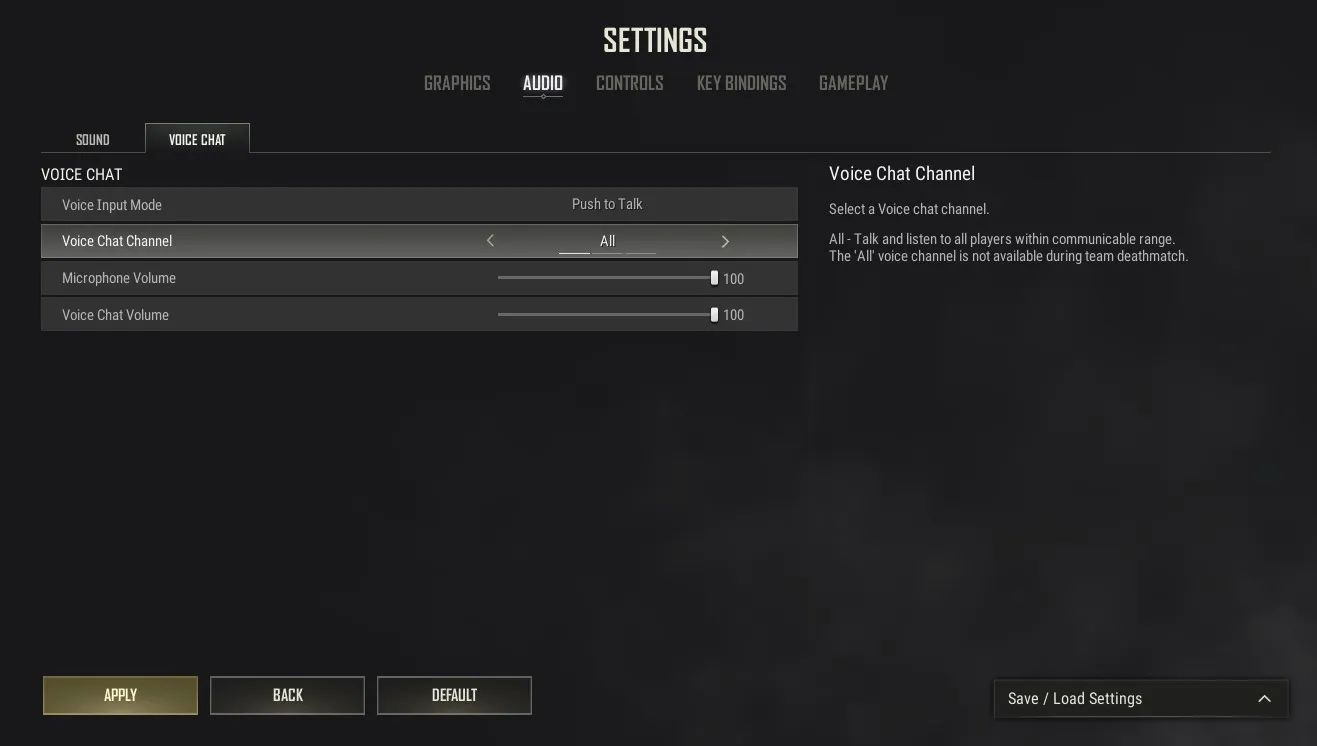
Решение проблемы неработающего голосового чата в PUBG может быть довольно простым, поскольку основная проблема обычно заключается в выборе правильного устройства ввода. Вот как убедиться, что вы используете правильный микрофон в игре:
- Откройте «Настройки звука» через панель поиска Windows или щелкните правой кнопкой мыши значок громкости на панели задач.
- Выберите нужный микрофон в разделе ввода, чтобы установить его в качестве устройства ввода по умолчанию.
- Прокрутите ниже, чтобы открыть настройки громкости приложения и устройства. Здесь убедитесь, что Steam не отменяет настройки по умолчанию.
- Перейдите в настройки Steam и нажмите вкладку «Голос», чтобы выполнить быструю проверку настроек микрофона по умолчанию и настроить громкость ввода.
Если у вас по-прежнему возникают проблемы со связью с командой, проверьте файлы игры, щелкнув правой кнопкой мыши игру в библиотеке, коснувшись вкладки «Установленные файлы», а затем проверив целостность файлов игры. Это также гарантирует, что вы используете последний патч для игры; использование старой версии приводит к проблемам с подбором игроков и не работает голосовой чат. Наконец, зайдите в диспетчер устройств Windows, чтобы проверить, установлены ли на ваших звуковых устройствах последние версии драйверов.
Как исправить неработающий голосовой чат PUBG Mobile
В PUBG Mobile основная причина неработающего голосового чата заключается в отключении микрофона в игре. Вот как включить использование микрофона вашего мобильного устройства в PUBG:
- Перейдите в настройки вашего телефона.
- Найдите PUBG Mobile в списке приложений.
- Проверьте разрешения и предоставьте игре разрешение на использование микрофона.
- Запустите игру и перейдите в Настройки.
- Нажмите на вкладку «Графика и звук», а затем раздел «Аудио».
- Здесь убедитесь, что громкость вашего микрофона в голосовом чате оптимальна — от половины до максимальной.
Кроме того, при использовании устройства iOS найдите настройки «Конфиденциальность и безопасность», а затем раздел «Микрофон», чтобы убедиться, что микрофон активен для PUBG Mobile.
Смотрите также
- Dead Rails [Alpha] Коды (февраль 2025 г.) — Есть ли какие -либо?
- Объяснение теории TikTok «Никогда не ломал кость». Теория сломанных костей
- Коды защиты башни Wild Rails (апрель 2025)
- Кодовые слова Человека-Кебаба (март 2025 года)
- Кто такая девушка Оскара Пиастри? Лили Цнаймер Возраст и работа
- Лучшее руководство по сборке начинки для печенья Dark Cacao в Cookie Run Kingdom
- Карма: объяснение истории и концовки в темном мире
- Все локации и решения головоломок Overflowing Palette в Wuthering Waves
- Лучшая сборка M4A1 в Delta Force
- Коды доступа к башне Climb and Jump Tower (апрель 2025 года)
2024-09-27 13:22